Peugeot Partner 2016 Betriebsanleitung (in German)
Manufacturer: PEUGEOT, Model Year: 2016, Model line: Partner, Model: Peugeot Partner 2016Pages: 260, PDF-Größe: 8.68 MB
Page 171 of 260
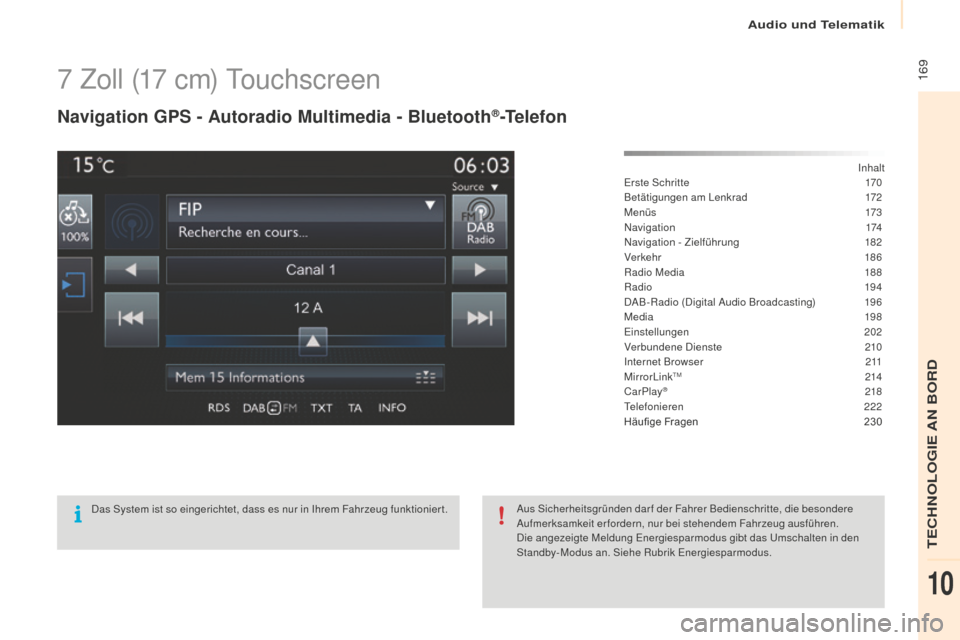
169
Partner-2-Vu_de_Chap10a_SMEGplus_ed02-2015
7 Zoll (17 cm) Touchscreen
Navigation GPS - Autoradio Multimedia - Bluetooth®-Telefon
Inhalt
Erste Schritte 17 0
Betätigungen am Lenkrad
17
2
M e n ü s
17
3
Navigation
17
4
Navigation - Zielführung
18
2
Ver kehr
1
8 6
Radio Media
18
8
Radio
19
4
DAB-Radio (Digital Audio Broadcasting)
19
6
Media
19
8
Einstellungen
20
2
Verbundene Dienste
21
0
Internet Browser
21
1
MirrorLink
TM 214
Ca
rPlay® 218
Te
lefonieren 2 22
Häufige
F
ragen 230
Das System ist so eingerichtet, dass es nur in Ihrem Fahrzeug funktionier t. Aus Sicherheitsgründen dar f der Fahrer Bedienschritte, die besondere
Aufmerksamkeit erfordern, nur bei stehendem Fahrzeug ausführen.
Die angezeigte Meldung Energiesparmodus gibt das Umschalten in den
Standby-Modus an. Siehe Rubrik Energiesparmodus.
Audio und Telematik
TECHNOLOGIE A
N BORD
10
Page 172 of 260

170
Partner-2-Vu_de_Chap10a_SMEGplus_ed02-2015
Erste Schritte
Ver wenden Sie die Tasten über dem Touchscreen,
um auf das Menükarussel zuzugreifen und drücken
Sie dann auf die erscheinenden Buttons des
Touchscreens.
Jedes Menü wird auf einer oder zwei Seiten angezeigt
(Primärseite und Sekundärseite).Sekundärseite
Primärseite Bei sehr starker Hitze, kann das System
sich für eine Mindestdauer von 5
M
inuten
deaktivieren (Bildschirm und Ton erlischt
komplet t).
Audio und Telematik
Page 173 of 260
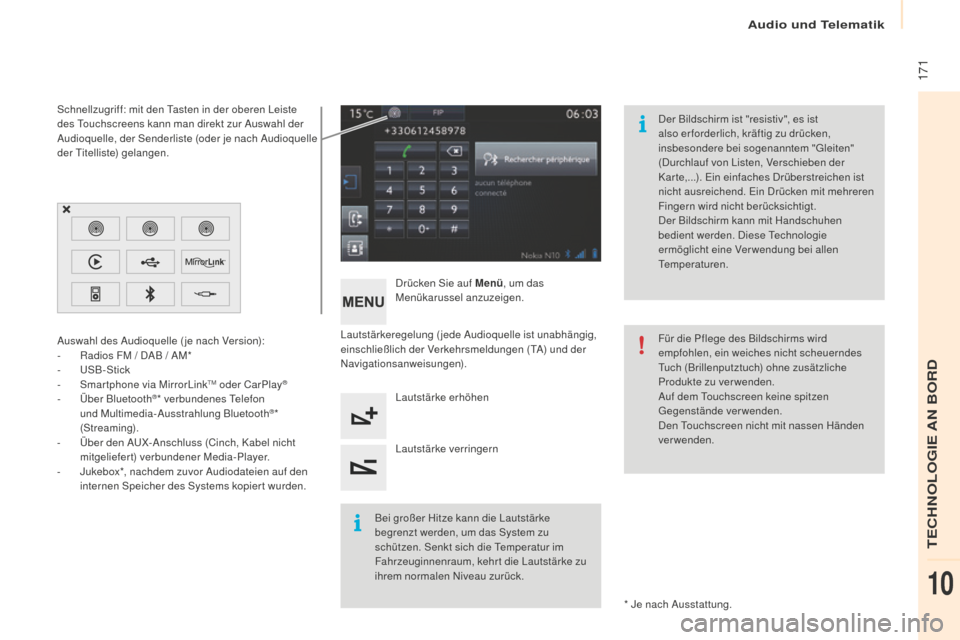
171
Partner-2-Vu_de_Chap10a_SMEGplus_ed02-2015
Lautstärkeregelung (jede Audioquelle ist unabhängig,
einschließlich der Verkehrsmeldungen (TA) und der
Navigationsanweisungen).Drücken Sie auf Menü
, um das
Menükarussel anzuzeigen.
Lautstärke erhöhen
Lautstärke verringern
Auswahl des Audioquelle ( je nach Version):
-
Ra
dios FM / DAB / AM*
-
US
B-Stick
-
Sm
ar tphone via MirrorLink
TM oder CarPlay®
- Über Bluetooth®* verbundenes Telefon
und Multimedia-Ausstrahlung Bluetooth®*
(Streaming).
-
Üb
er den AUX-Anschluss (Cinch, Kabel nicht
mitgeliefert) verbundener Media-Player.
-
Ju
kebox*, nachdem zuvor Audiodateien auf den
internen Speicher des Systems kopiert wurden.
* Je nach Ausstattung.
Schnellzugriff: mit den Tasten in der oberen Leiste
des Touchscreens kann man direkt zur Auswahl der
Audioquelle, der Senderliste (oder je nach Audioquelle
der Titelliste) gelangen.
Der Bildschirm ist "resistiv", es ist
also er forderlich, kräftig zu drücken,
insbesondere bei sogenanntem "Gleiten"
(Durchlauf von Listen, Verschieben der
Karte,...). Ein einfaches Drüberstreichen ist
nicht ausreichend. Ein Drücken mit mehreren
Fingern wird nicht berücksichtigt.
Der Bildschirm kann mit Handschuhen
bedient werden. Diese Technologie
ermöglicht eine Verwendung bei allen
Temperaturen.
Bei großer Hitze kann die Lautstärke
begrenzt werden, um das System zu
schützen. Senkt sich die Temperatur im
Fahrzeuginnenraum, kehrt die Lautstärke zu
ihrem normalen Niveau zurück. Für die Pflege des Bildschirms wird
empfohlen, ein weiches nicht scheuerndes
Tuch (Brillenputztuch) ohne zusätzliche
Produkte zu verwenden.
Auf dem Touchscreen keine spitzen
Gegenstände verwenden.
Den Touchscreen nicht mit nassen Händen
verwenden.
Audio und Telematik
TECHNOLOGIE A
N BORD
10
Page 174 of 260
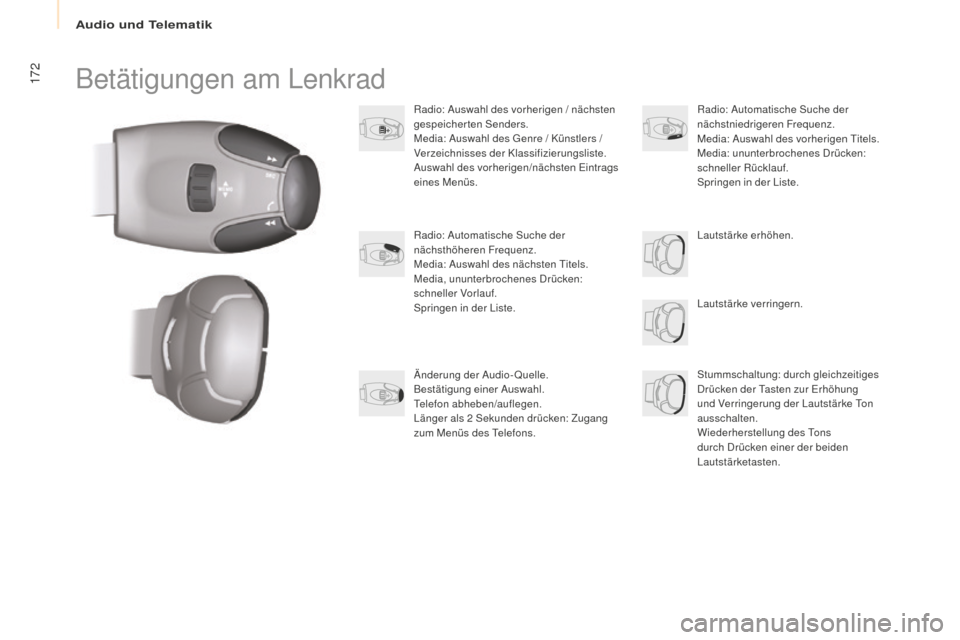
172
Partner-2-Vu_de_Chap10a_SMEGplus_ed02-2015
Betätigungen am Lenkrad
Radio: Auswahl des vorherigen / nächsten
gespeicherten Senders.
Media: Auswahl des Genre / Künstlers /
Verzeichnisses der Klassifizierungsliste.
Auswahl des vorherigen/nächsten Eintrags
eines Menüs.Lautstärke verringern.
Radio: Automatische Suche der
nächsthöheren Frequenz.
Media: Auswahl des nächsten Titels.
Media, ununterbrochenes Drücken:
schneller Vorlauf.
Springen in der Liste.
Stummschaltung: durch gleichzeitiges
Drücken der Tasten zur Erhöhung
und Verringerung der Lautstärke Ton
ausschalten.
Wiederherstellung des Tons
durch Drücken einer der beiden
Lautstärketasten. Radio: Automatische Suche der
nächstniedrigeren Frequenz.
Media: Auswahl des vorherigen Titels.
Media: ununterbrochenes Drücken:
schneller Rücklauf.
Springen in der Liste.
Änderung der Audio-Quelle.
Bestätigung einer Auswahl.
Telefon abheben/auflegen.
Länger als 2
S
ekunden drücken: Zugang
zum Menüs des Telefons. Lautstärke erhöhen.
Audio und Telematik
Page 175 of 260
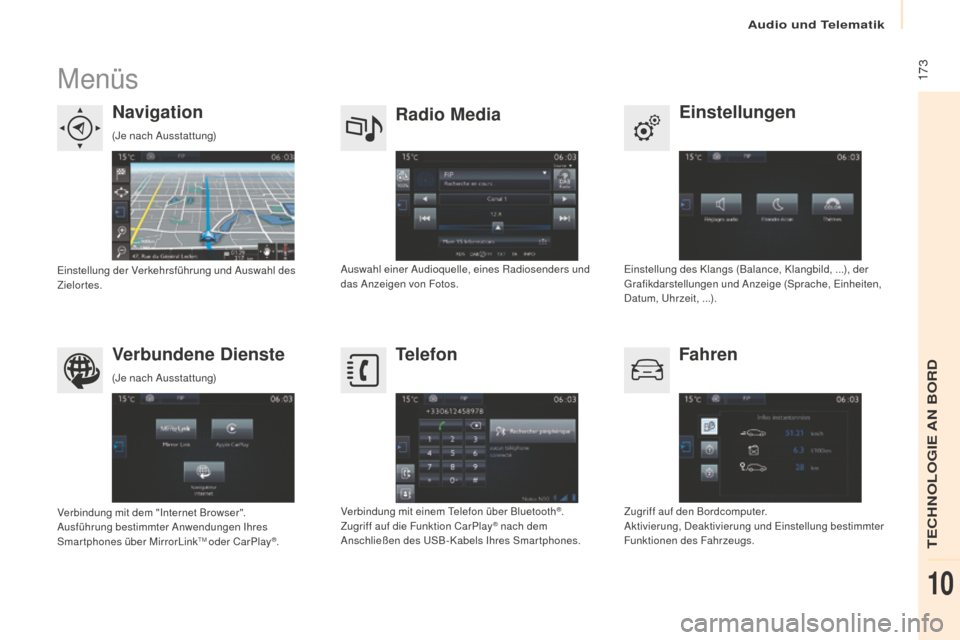
173
Partner-2-Vu_de_Chap10a_SMEGplus_ed02-2015
Menüs
Einstellungen
Radio Media
Navigation
Fahren
Verbundene Dienste Telefon
Einstellung des Klangs (Balance, Klangbild, ...), der
Grafikdarstellungen und Anzeige (Sprache, Einheiten,
Datum, Uhrzeit, ...).
Auswahl einer Audioquelle, eines Radiosenders und
das Anzeigen von Fotos.
Einstellung der Verkehrsführung und Auswahl des
Zielortes.
Zugriff auf den Bordcomputer.
Aktivierung, Deaktivierung und Einstellung bestimmter
Funktionen des Fahrzeugs.
Verbindung mit dem "Internet Browser".
Ausführung bestimmter Anwendungen Ihres
Smartphones über MirrorLink
TM oder CarPlay®. Verbindung mit einem Telefon über Bluetooth
®.
Zugriff auf die Funktion CarPlay® nach dem
Anschließen des USB-Kabels Ihres Smartphones.
(Je nach Ausstattung)
(Je nach Ausstattung)
Audio und Telematik
TECHNOLOGIE A
N BORD
10
Page 176 of 260
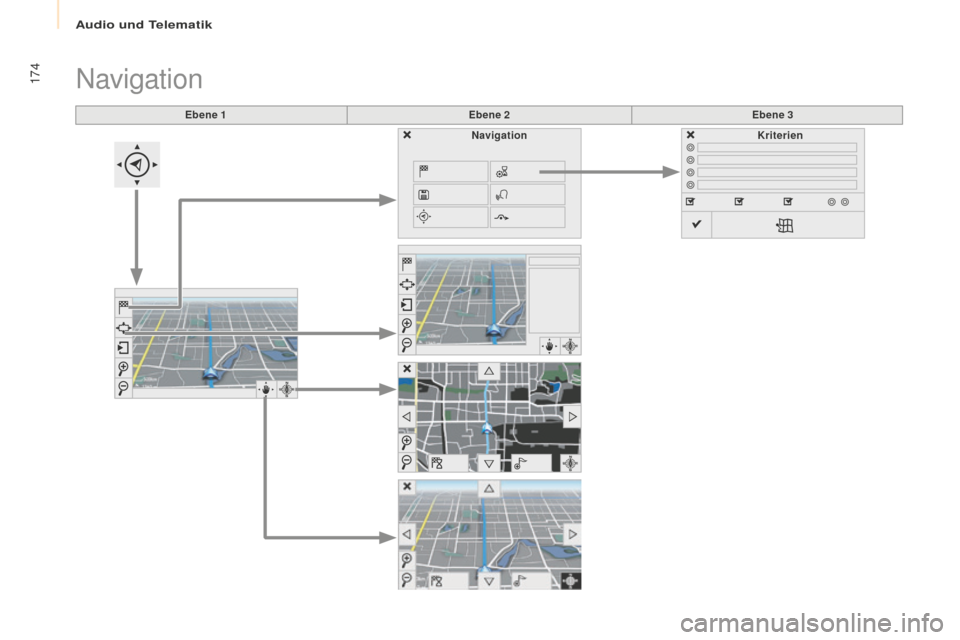
174
Partner-2-Vu_de_Chap10a_SMEGplus_ed02-2015
Ebene 1Ebene 2Ebene 3
Navigation
Navigation Kriterien
Audio und Telematik
Page 177 of 260
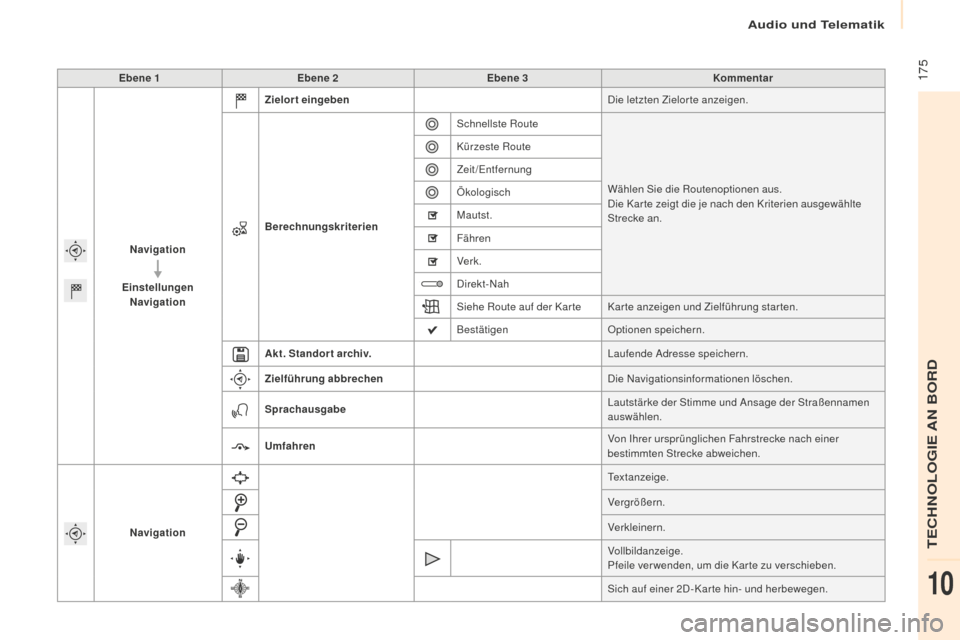
175
Partner-2-Vu_de_Chap10a_SMEGplus_ed02-2015
Ebene 1Ebene 2 Ebene 3 Kommentar
Navigation
Einstellungen Navigation Zielort eingeben
Die letzten Zielorte anzeigen.
Berechnungskriterien Schnellste Route
Wählen Sie die Routenoptionen aus.
Die Kar te zeigt die je nach den Kriterien ausgewählte
Strecke an.
Kürzeste Route
Zeit/Entfernung
Ökologisch
Mautst.
Fähren
Verk.
Direkt-Nah
Siehe Route auf der Kar te Kar te anzeigen und Zielführung star ten.
Bestätigen
Optionen speichern.
Akt. Standort archiv. Laufende Adresse speichern.
Zielführung abbrechen Die Navigationsinformationen löschen.
Sprachausgabe Lautstärke der Stimme und Ansage der Straßennamen
auswählen.
Umfahren Von Ihrer ursprünglichen Fahrstrecke nach einer
bestimmten Strecke abweichen.
Navigation Te x t a n z e i g e .
Vergrößern.
Verkleinern.
Vollbildanzeige.
Pfeile ver wenden, um die Kar te zu verschieben.
Sich auf einer 2D - Kar te hin- und herbewegen.
Audio und Telematik
TECHNOLOGIE A
N BORD
10
Page 178 of 260
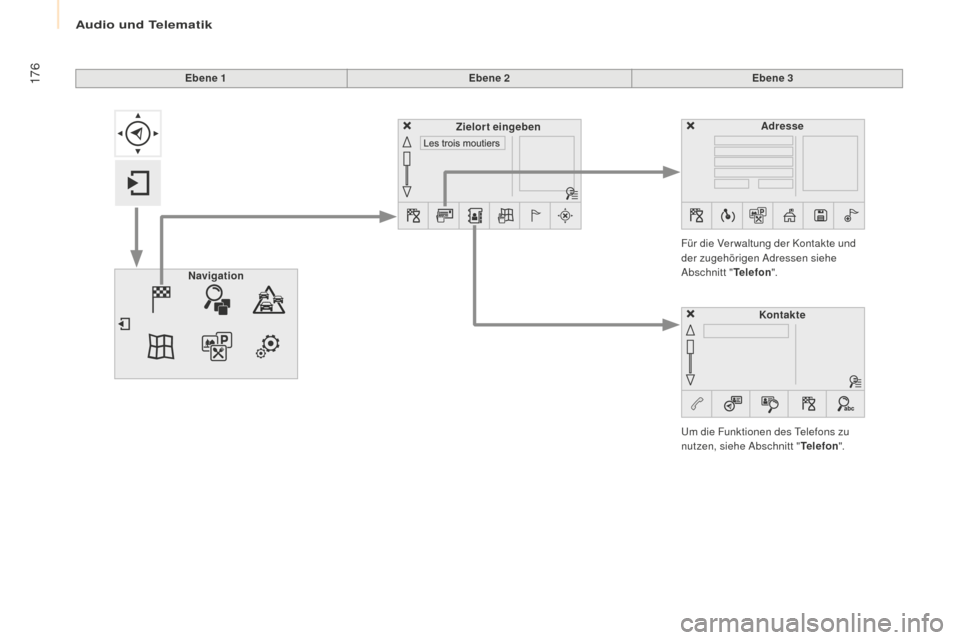
176
Partner-2-Vu_de_Chap10a_SMEGplus_ed02-2015
Ebene 1Ebene 2Ebene 3
Um die Funktionen des Telefons zu
nutzen, siehe Abschnitt " Telefon".
Für die Ver waltung der Kontakte und
der zugehörigen Adressen siehe
Abschnitt "
Telefon".
Navigation Adresse
Zielort eingeben
Kontakte
Audio und Telematik
Page 179 of 260
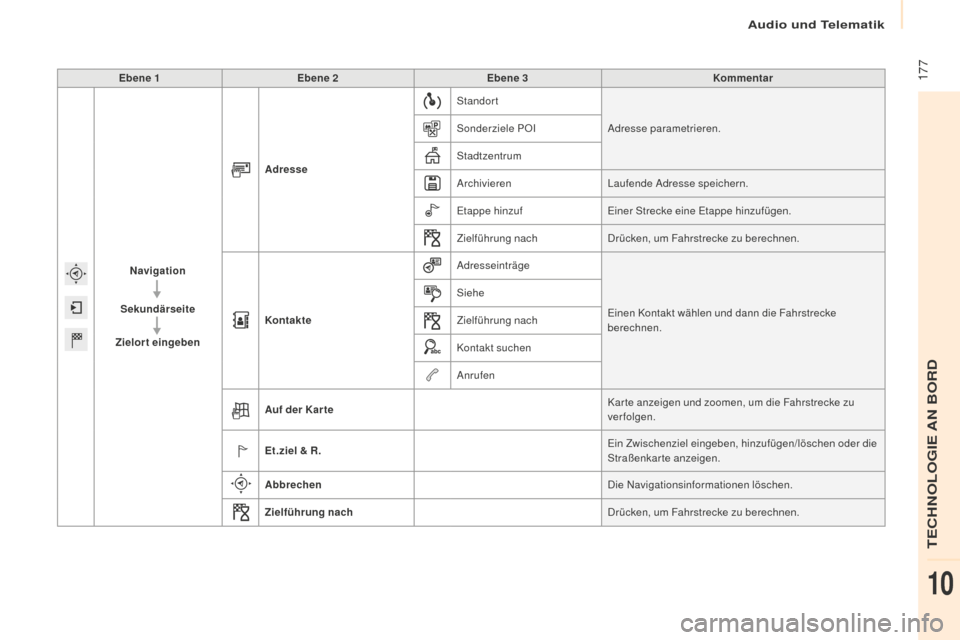
177
Partner-2-Vu_de_Chap10a_SMEGplus_ed02-2015
Ebene 1Ebene 2 Ebene 3 Kommentar
Navigation
Sekundärseite
Zielort eingeben Adresse
Standort
Adresse parametrieren.
Sonderziele POI
Stadtzentrum
Archivieren Laufende Adresse speichern.
Etappe hinzuf Einer Strecke eine Etappe hinzufügen.
Zielführung nach Drücken, um Fahrstrecke zu berechnen.
Kontakte Adresseinträge
Einen Kontakt wählen und dann die Fahrstrecke
berechnen.
Siehe
Zielführung nach
Kontakt suchen
Anrufen
Auf der Kar te Kar te anzeigen und zoomen, um die Fahrstrecke zu
verfolgen.
Et.ziel & R. Ein Zwischenziel eingeben, hinzufügen/löschen oder die
Straßenkarte anzeigen.
Abbrechen Die Navigationsinformationen löschen.
Zielführung nach Drücken, um Fahrstrecke zu berechnen.
Audio und Telematik
TECHNOLOGIE A
N BORD
10
Page 180 of 260
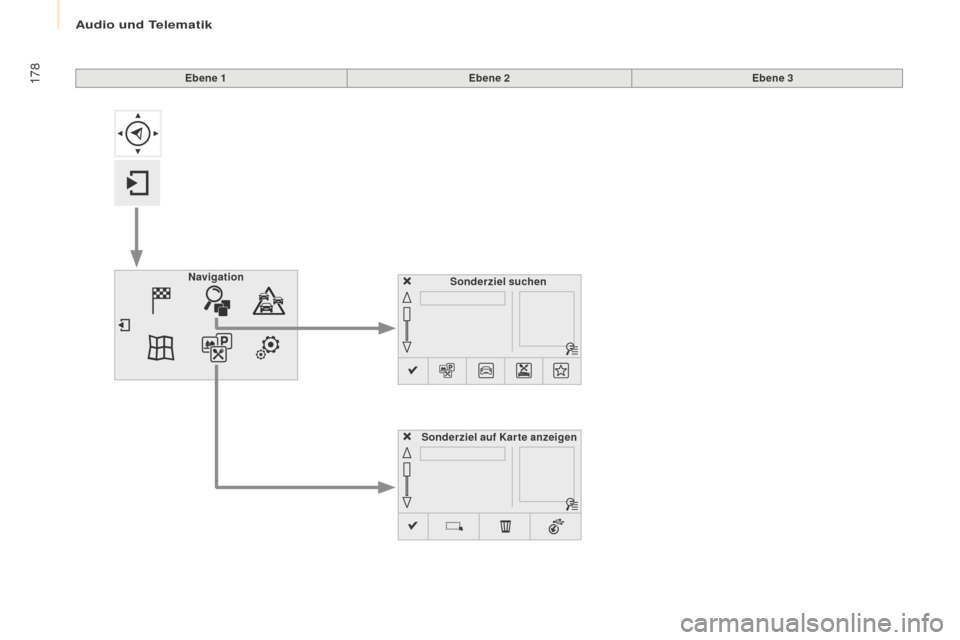
178
Partner-2-Vu_de_Chap10a_SMEGplus_ed02-2015
Sonderziel suchen
Navigation
Sonderziel auf Karte anzeigen
Ebene 1
Ebene 2Ebene 3
Audio und Telematik